Głośniejszy niż zwykle wentylator w komputerze lub taki, który wydaje dziwne dźwięki, nie jest czymś do zignorowania. Dźwięki te zwykle wskazują, że wentylator nie działa prawidłowo - potencjalnie poważny problem.
Wentylatory umieszczone wewnątrz komputera pomagają usunąć dużą ilość ciepła wytwarzanego przez procesor, kartę graficzną, zasilacz i inny sprzęt w komputerze. Kiedy wewnątrz komputera gromadzi się ciepło, te części nagrzewają się, aż przestają działać ... często na stałe.
Poniżej znajdują się trzy różne strategie rozwiązywania problemów z hałaśliwym wentylatorem, w które warto poświęcić trochę czasu i wysiłku. To powiedziawszy, czyszczenie wentylatorów powinno być priorytetem, jeśli szukasz najbardziej prawdopodobnego rozwiązania.
W wielu innych artykułach poświęconych rozwiązywaniu problemów z wentylatorami komputerowymi zalecane są narzędzia programowe, które zmuszają wentylatory do spowolnienia, ale nigdy ich nie zalecamy. Zwykle jest bardzo dobry powód, dla którego wentylator działa szybko lub hałasuje, a podstawową przyczynę, nad której rozwiązaniem pracujesz, wykonując poniższe czynności.
Zacznij od wyczyszczenia wentylatorów komputera
Wymagany czas: Prawdopodobnie wyczyszczenie wszystkich wentylatorów w komputerze zajmie około 30 minut, może mniej, jeśli masz laptopa lub tablet, a więcej, jeśli używasz komputera stacjonarnego.

Lifewire / Theresa Chiechi
-
Wyczyść wentylator procesora, a także wentylator karty graficznej i wszelkie inne wentylatory składowe, które możesz mieć dla modułów pamięci RAM lub innych układów scalonych na płycie głównej.
Powietrze w puszce świetnie sprawdza się do czyszczenia procesora i wentylatorów komponentów. Zwykle możesz odebrać butelkę za około 5 USD w Amazon. Trzymaj go w pozycji pionowej, upewnij się, że komputer jest wyłączony i jeśli to możliwe, usuwaj kurz na zewnątrz.
Laptopy i tablety: Twoje urządzenie może, ale nie musi, mieć wentylator procesora i prawdopodobnie nie ma wentylatora dla innych komponentów. Jeśli masz problem ze znalezieniem panelu, który należy usunąć, aby uzyskać dostęp do procesora i wentylatora, zapoznaj się z instrukcją obsługi komputera online.
Komputery stacjonarne: Twój komputer prawie na pewno będzie miał wentylator procesora i prawdopodobnie będzie miał wentylator karty graficznej (wentylator GPU). Zobacz, jak otworzyć obudowę komputera stacjonarnego, jeśli nigdy wcześniej nie musiałeś do niej wchodzić.
-
Wyczyść wentylator zasilacza i wentylatory obudowy. Tutaj też świetnie sprawdza się powietrze w puszce.
Laptopy i tablety: Twój komputer prawdopodobnie ma tylko jeden wentylator i wysadza. Unikaj wdmuchiwania kurzu bezpośrednio z powrotem do komputera, co może w przyszłości pogorszyć problem hałasu wentylatora. Zamiast tego przedmuchaj wentylator pod kątem, wydmuchując kurz z kratek wentylatora.
Komputery stacjonarne: Komputer jest wyposażony w wentylator zasilacza i może, ale nie musi, mieć wentylatory w obudowie zasilającej i odpływowej. Dmuchaj te wentylatory z zewnątrz i od wewnątrz, aż nie zobaczysz już z nich wylatującego kurzu.
Ze względów bezpieczeństwa przy zasilaczach nie otwieraj zasilacza i wymieniaj tylko wentylator; zamiast tego należy wymienić cały zasilacz. Wiem, że to może być duży wydatek, a fani są tani, ale nie warto ryzykować.
-
Jeśli po wyczyszczeniu wentylator w ogóle się nie rusza, czas go wymienić. Najpierw sprawdź, czy wentylator jest podłączony do płyty głównej lub cokolwiek innego, co zapewnia zasilanie, ale poza tym nadszedł czas na nowy.
Jeśli wentylator nadal działa, ale niewiele lepiej, lub jeśli nadal nie zachowuje się tak, jak myślisz, że powinien, czytaj dalej, aby uzyskać więcej pomysłów.
Chroń swój komputer przed nagrzaniem się na pierwszym miejscu
Jest bardzo możliwe, że wszyscy twoi fani są w idealnym stanie, a teraz, gdy są czyste, działają lepiej niż kiedykolwiek. Jeśli jednak nadal robią dużo hałasu, może to być spowodowane tym, że proszono ich o zrobienie więcej, niż są do tego przeznaczone.
Innymi słowy, twój komputer jest bardzo gorący i nawet przy świetnych wentylatorach pracujących z pełną prędkością nie są w stanie ochłodzić twojego sprzętu na tyle, aby zwolnić - stąd hałas!
Istnieje wiele sposobów na schłodzenie komputera, od przeniesienia się tam, gdzie jest, po modernizację do lepszego wentylatora itp. Zobacz Sposoby utrzymywania komputera w niskiej temperaturze, aby uzyskać pełny przegląd dostępnych opcji.
Jeśli te pomysły nie działają lub nie możesz ich wypróbować, nadszedł czas, aby sprawdzić, dlaczego Twój sprzęt może zostać popchnięty do granic możliwości.
Sprawdź Menedżera zadań pod kątem głodnych programów
O ile twój sprzęt chłodzony wentylatorem nie ma fizycznego problemu i nagrzewa się i powoduje hałas w wentylatorze z tego powodu, twój system operacyjny i oprogramowanie są głównym powodem, dla którego twój sprzęt działa bardziej (tj. Nagrzewa się).
W systemie Windows Menedżer zadań to narzędzie, które pozwala zobaczyć, w jaki sposób poszczególne programy wykorzystują sprzęt komputera, a przede wszystkim procesor. Oto jak:
-
Otwórz Menedżera zadań. Plik Ctrl + Shift + Esc Najszybszym sposobem jest kombinacja skrótów klawiaturowych, ale łącze ma też kilka innych metod.
Menedżer zadań to potwór programu. Zobacz naszego Menedżera zadań: kompletny przewodnik, jeśli interesuje Cię wszystko, co może zrobić.
-
Wybierz procesy patka. Jeśli go nie widzisz, wypróbuj Więcej szczegółów łącze u dołu Menedżera zadań.
-
Wybierz CPU tak, aby programy wykorzystujące większość mocy procesora były wymienione jako pierwsze.
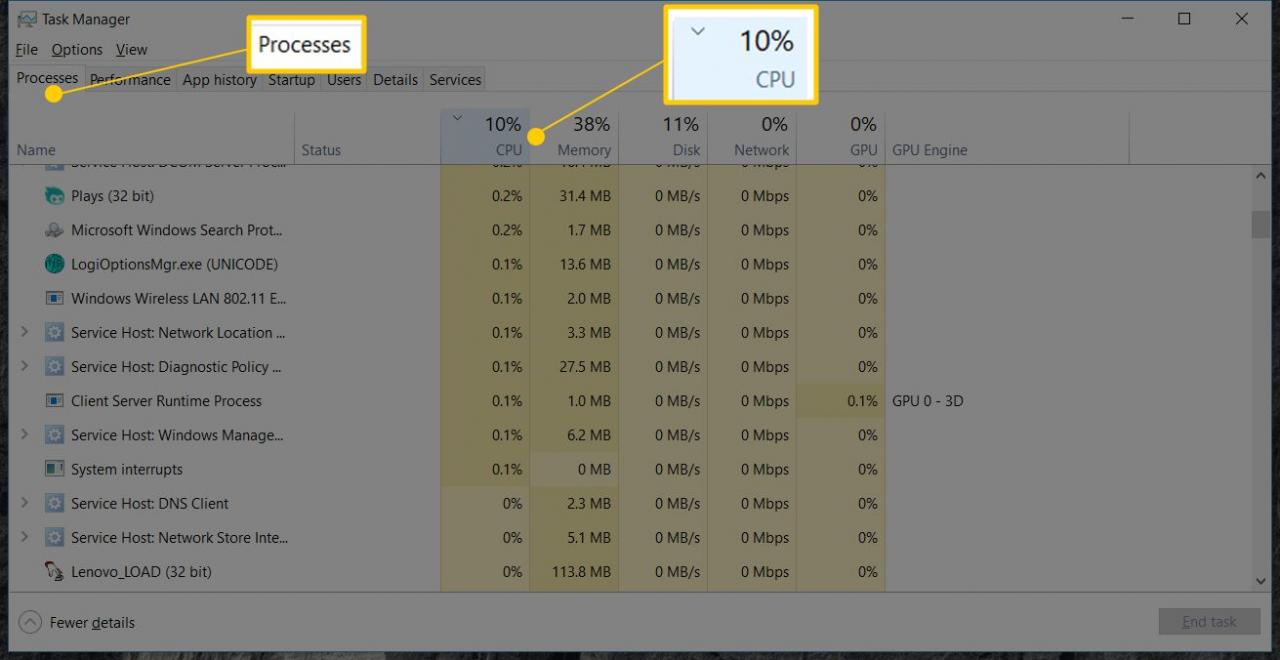
Zazwyczaj, jeśli pojedynczy program „wymyka się spod kontroli”, procent wykorzystania procesora będzie bardzo wysoki - równy lub bliski 100%. Programy jednocyfrowe, nawet do 25% lub więcej, zwykle nie stanowią problemu.
Jeśli jakikolwiek proces wydaje się zwiększać zużycie procesora przez dach, co prawie zawsze będzie odzwierciedlone jako poważna aktywność wentylatorów komputera, ten program lub proces może wymagać naprawy.
Najlepszym rozwiązaniem jest zanotowanie nazwy programu, a następnie wyszukanie w Internecie procesu i wysokiego wykorzystania procesora. Na przykład, Wysokie użycie procesora chrome.exe gdybyś znalazł Chrome jako winowajcę.
Aktualizacja sterowników do karty graficznej jest łatwym krokiem, który możesz również chcieć wypróbować, zwłaszcza jeśli wydaje się, że przyczyną problemu jest wentylator GPU. Nie jest to prawdopodobne rozwiązanie dla szybkiego wentylatora GPU, ale może pomóc i jest bardzo łatwe do zrobienia.
Zobacz Jak zaktualizować sterowniki w systemie Windows, jeśli potrzebujesz pomocy.
